Kako preoblikovati bliskovni pogon USB iz exfat v fat32. Kako formatirati bliskovni pogon USB v FAT32 na različne načine
USB -pogon formatiramo v sistemu Windows!
USB -pogon je zelo priročen pripomoček, ki omogoča shranjevanje in izmenjavo informacij med osebnimi računalniki brez nepotrebnih žic in nastavitev. Včasih se pojavijo situacije, ko morate formatirati pogon USB, na primer za prenos velike datoteke ali preprosto brisanje informacij. podrobna navodila Približno kako formatirati pogon USB v računalniku - še posebej za uporabnike spletnega mesta!
Oblikovanje USB ključek običajno potrebna, ko morate očistiti notranji pomnilnik medije iz vseh informacij ali na primer, ko se je na bliskovnem pogonu USB pojavil virus. Obstaja pa tretji primer, ko morate spremeniti konfiguracijo bliskovnega pogona. Na primer, imate bliskovni pogon NTFS in ga morate narediti v formatu FAT32 ali v obratnem vrstnem redu.
Če želite preveriti oblikovanje bliskovnega pogona, morate odpreti »Moj računalnik« (ikona je na namizju ali v meniju »Start«)
Po tem se bo pred vami odprlo pogovorno okno z menijem, v katerem bodo vsa možna dejanja na napravi, ker pa smo se odločili, da jo "formatiramo", nato izberite element "Oblikuj".
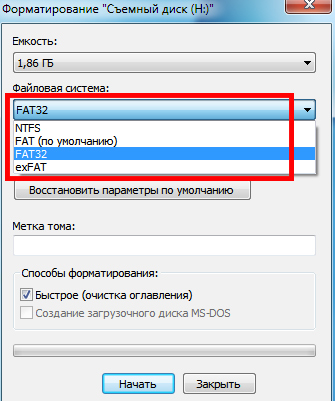
Pred vami se bo odprlo okno, v katerem boste morali konfigurirati parametre, po katerih bo naprava formatirana.
Seveda se morate prepričati, da ste izbrali točno tisto napravo, ki jo želite formatirati, saj formatiranje prinaša rezultate izguba podatkov in Formatiranje diska s sistemskimi informacijami lahko poškoduje vaš računalnik in izgubi pomembne podatke. Če ste izbrali želeno napravo (bliskovni pogon USB), se morate odločiti za vrsto datotečnega sistema, ki bo konfiguriran na vašem mediju.
Danes so najbolj priljubljene in razširjene datotečnih sistemov NTFS in FAT32... K nam so prihajali dolgo časa in jih podpirajo skoraj vse vrste sodobnih naprav.
Sistem FAT32 ima največjo velikost nosilca 128 GB in velikost gruče do 64 KB.
V NTFS je največja velikost nosilca do 2 TB, velikost gruče pa do 4 KB.
Tisti. manj RAM -a ( pomnilnik z naključnim dostopom naprave) in sistemi te vrste so hitrejši. Hkrati pa sistemi NTFS delujejo veliko bolj stabilno, informacije pa se shranijo, tudi če so nepravilno izvlečene oz. nenaden izklop naprave. Pogon USB z datotečnim sistemom NTFS vam lahko dovoljuje pisanje datotek, večjih od 4 GB, medtem ko ima FAT32 omejitev in tega ne morete.
Običajno vam ni treba izbrati vrste datotečnega sistema, velikosti gruče in drugih parametrov, sistem privzeto ponuja samodejne parametre. Poleg tega, če ste že opazili, je spodaj gumb "Obnovi privzete parametre", ki ponastavi nastavljive parametre na privzete vrednosti. Obstaja tudi polje z imenom "Oznaka nosilca", v katerem imate možnost, da namesto standardnega "Odstranljivega diska" nastavite ime za svojo napravo.
Ko nastavite vse potrebne parametre, lahko varno pritisnete gumb "Start" in čez nekaj sekund bo vaš bliskovni pogon formatiran in pripravljen za delo.
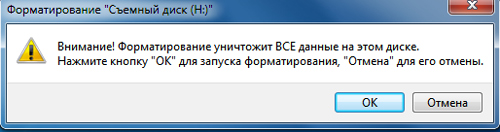
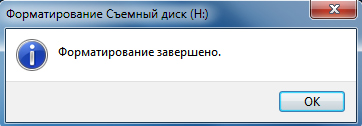
Če ste še vedno eden tistih, ki imajo stare računalnike s starimi, a samozavestnimi in preverjenimi operacijskimi sistemi Windows XP, potem za vas obstaja nekoliko drugačno navodilo:
Formatiranje bliskovnega pogona USB v sistemu Windows XP

Kot ste morda uganili, je formatiranje bliskovnega pogona v sistemu Windows XP nekoliko drugačno. Očitna razlika je v tem, da lahko z zgoraj opisanimi standardnimi metodami bliskovni pogon USB formatirate samo v datotečnem sistemu FAT32, če pa je to vaš cilj, potem vse zgoraj opisano drži, če pa imate Windows XP in želite za izdelavo bliskovnega pogona USB z datotečnim sistemom NTFS, na primer, za prenos pomembnih podatkov velike količine, se boste morali nekoliko zmesti. Namreč…
Najprej, kot vedno, pojdite na "Moj računalnik"
Z desno miškino tipko kliknite katero koli prostega prostora in v spustnem meniju izberite element "Upravljanje"
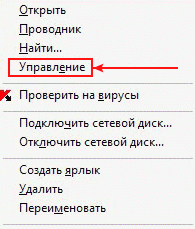
Pred vami se bo odprl Computer Control Manager. Nato morate z levim gumbom miške (LMB) izbrati element menija "Upravitelj naprav", na desni strani zaslona boste videli seznam vseh razpoložljive naprave... Nato izberite razdelek "Diskovni pogoni". V njem boste videli svoj bliskovni pogon USB, povezan z računalnikom, in ga morali klikniti desni klik miška (RMB). Odpre se pogovorno okno, kjer boste morali, tako kot prej, izbrati razdelek »Lastnosti«.
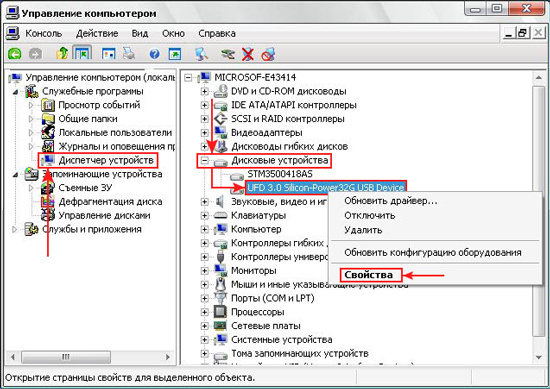
Odpre se okno "Lastnosti" z elementom "Optimiziraj za izvajanje". Pred ta napis morate postaviti kljukico (tj. Izberite) in kliknite »V redu«, tj potrdite optimizacijo.
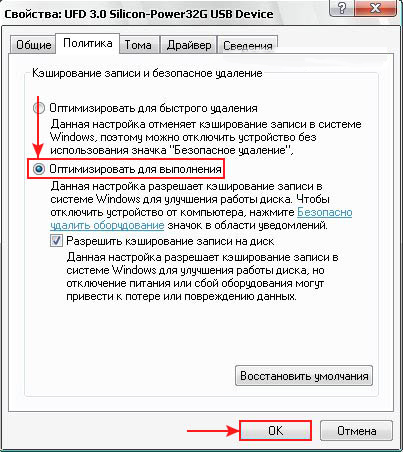
Zdaj lahko uspešno začnete formatiranje naprave v datotečnem sistemu NTFS tudi v sistemu Windows XP na enak način, kot je opisano zgoraj. Vso srečo!
Pri kopiranju datotek velika številka pogosto nepripravljeni uporabniki imajo takšno vprašanje: kako v FAT32? To preprosto operacijo je mogoče izvesti tako sistemsko kot samostojno operacijski sistem Windows 7 in specializiran programsko opremo... Vsaka od teh metod bo podrobno obravnavana v okviru gradiva, ki vam je na voljo. Članek vsebuje tudi priporočila za izvajanje te operacije v operacijskem sistemu, kot je Ubuntu.
Meni Moj računalnik
Najbolj enostavna možnost v sistemu FAT32 je uporaba bližnjice Moj računalnik. Vrstni red dela je naslednji:
Na koncu dela morate preveriti rezultat te operacije. Za to:
- Odprite okno "Moj računalnik" na prej opisan način.
- Najdemo pogon USB.
- Premaknite kazalec miške nadnjo in jo pokličite na zgoraj opisani način.
- Na seznamu izberite "Lastnosti".
- FAT32 je treba napisati pred oznako "File System".
Če je vse tako, potem je šlo vse dobro. V nasprotnem primeru od vsega začetka ponovimo celoten postopek pretvorbe pogona. To je najlažji in najprimernejši način formatiranja bliskovnega pogona USB v FAT32. Ima pa eno pomembno pomanjkljivost - to je popolno uničenje informacij na pogonu. Zato je treba pred izvedbo te operacije vse podatke prenesti na Trdi disk, in jih na koncu postopka vrnite nazaj. In prednosti ta metoda so naslednji:
- Vizualizacija.
- Integracija v operacijski sistem.
Convert.exe
 Drug način pretvorbe bliskovnega pogona USB v FAT32 z operacijskim sistemom temelji na uporabi pripomočka Convert.exe. Algoritem za njegovo uporabo je naslednji:
Drug način pretvorbe bliskovnega pogona USB v FAT32 z operacijskim sistemom temelji na uporabi pripomočka Convert.exe. Algoritem za njegovo uporabo je naslednji:
- Odprite okno "Zaženi" s pritiskom na kombinacijo tipk "Vin" (nanj je nanesen logotip "Windows") in R.
- V njegovo polje vnesite ukaz "CMD" in kliknite "Zaženi".
- Nato v ukazno vrstico vnesite "convert fl: / fs: fat32 / nosecurity / x", kjer je "fl" črka pogona.
- Po tem pritisnite "Enter".
- Ko končate, zaprite vsa okna in končali ste.
Prednosti uporabe te metode:
- Vgrajen v sistem Windows.
- Datotek ni treba premikati s pogona.
Pomanjkljivost te metode je, da morate uporabiti ukazno vrstico. Zdaj si tega ne more privoščiti vsak uporabnik. Vsi so vajeni vizualizacije. Ni pa treba kopirati podatkov z bliskovnega pogona. Datotečni sistem se preprosto pretvori iz starega v FAT32.
Posebna sredstva
 Poleg samih orodij operacijskega sistema obstaja tudi specializirana programska oprema. Z njim lahko izvedete enak postopek kot formatiranje bliskovnega pogona USB pod FAT32. Primer je "particija Maydzhik". Najprej morate ta program prenesti iz interneta in ga namestiti v računalnik. Nato priključimo pogon in zaženemo to programsko opremo... Izberite bliskovni pogon USB in v meniju pripomočka za disk izberite vrsto datotečnega sistema in ga pretvorite. Ta metoda je najbolj primerna za napredne uporabnike, saj boste morali delati z ne povsem standardno programsko opremo. Za začetnike in slabo podkovane uporabnike je bolje, da se odločijo za eno od prej opisanih metod.
Poleg samih orodij operacijskega sistema obstaja tudi specializirana programska oprema. Z njim lahko izvedete enak postopek kot formatiranje bliskovnega pogona USB pod FAT32. Primer je "particija Maydzhik". Najprej morate ta program prenesti iz interneta in ga namestiti v računalnik. Nato priključimo pogon in zaženemo to programsko opremo... Izberite bliskovni pogon USB in v meniju pripomočka za disk izberite vrsto datotečnega sistema in ga pretvorite. Ta metoda je najbolj primerna za napredne uporabnike, saj boste morali delati z ne povsem standardno programsko opremo. Za začetnike in slabo podkovane uporabnike je bolje, da se odločijo za eno od prej opisanih metod.
Ubuntu
Vse prejšnje metode veljajo za računalnike z operacijskim sistemom, kot je Windows 7. Toda v primeru Ubuntu lahko uporabite Disk Utility (najdeno v meniju System) ali gparted. Prvi od njih mora biti nameščen. Toda z gpartedom obstajajo različne možnosti. Nameščen je lahko ali pa tudi ne. Zato ga bo v nekaterih primerih treba dodatno namestiti. Ti izdelki so si med seboj zelo podobni, algoritem za njihovo uporabo pa je enak. Katerega uporabiti, je odvisno od osebnih želja. Toda Disk Utility je še vedno bolje prilegajo za postopek, kot je preoblikovanje bliskovnega pogona USB v FAT32. Privzeto je nameščen.
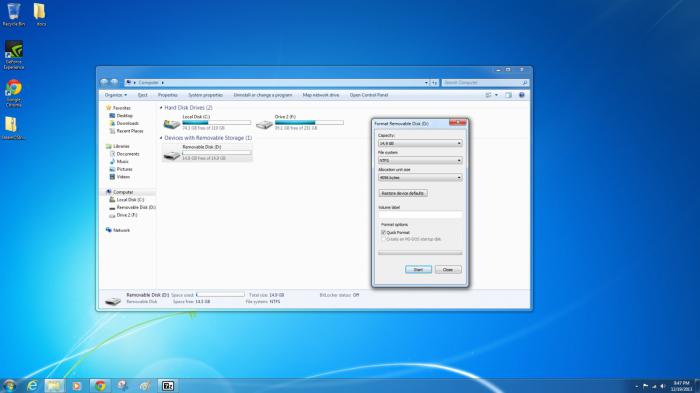
Povzetek
Okno »Moj računalnik« je najbolje uporabiti za takšno operacijo, kot je »formatiranje bliskovnega pogona USB v FAT32«. Je preprost in zanesljiv. Če morate shraniti podatke, preprosto ne morete storiti brez pripomočka Convert.exe. To pa velja za uporabnike, ki delajo z operacijskim sistemom Windows 7. Toda pri Ubuntu je priporočljivo uporabiti program, kot je "Disk Utility". Privzeto je nastavljena na osnovno konfiguracijo.
Datotečni sistemi ntfs in fat32 se uporabljajo za delo z operacijskim sistemom Windows. Teh je največ razširjen sistemov, čeprav poleg njih obstaja še več deset diskovnih datotečnih sistemov (FS).
Debelo32 moralno zastarelo, zato se pri delu na sodobnih operacijskih sistemih najpogosteje uporablja NTFS. Flash diske, tako kot diske, uporabljajo datotečni sistem za NTFS, ker FAT32 ima nekaj omejitve, vključno z omejitvijo velikosti posnetih datotek.
Oblikovanje na standardni način
Kljub dejstvu, da je fat32 zastarel, se pogosto uporablja za delo s bliskovnimi pogoni. Formatiranje bliskovnega pogona USB je precej preprosto, za to:
Oblikovanje ukazne vrstice
Enak postopek je mogoče izvesti na nekoliko drugačen način z uporabo ukazna vrstica... Najprej zaženemo konzolo, za katero morate zagnati tolmač ukazov (pritisnite Zmaga+
R) in vnesite v vrstico cmd... Potisnite v redu.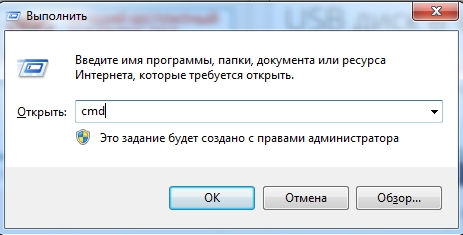
V oknu, ki se odpre, vnesite ukaz: format /
FS:
FAT32
X: /
q 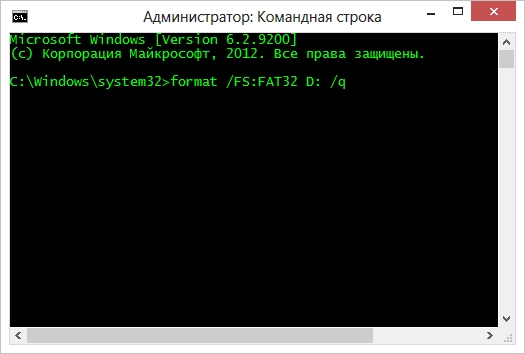
X- to je črka pogona bliskovnega pogona, ki si jo lahko ogledate v računalniku. Nato bomo prejeli opozorilo, da bodo vsi podatki izbrisani, tukaj morate klikniti Y za začetek postopka.
Pozor! Previdno vnesite črko pogona, sicer lahko izgubite pomembne podatke!
Formatiranje bliskovnega pogona v sistemu macOS
Oblikovanje bliskovnega pogona v MacOS -u je tudi dokaj enostavno. Moramo teči pripomoček za disk (Finder - Aplikacije - Disk Utility).
Nato izberite pogon in kliknite gumb Izbriši... Izberemo zahtevani sistem in počakamo na konec postopka. 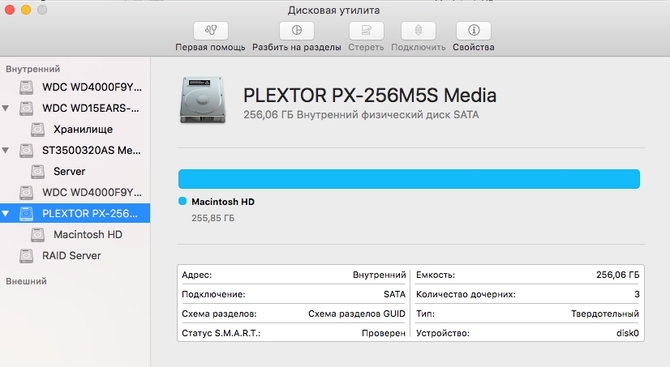
Na žalost najnovejše različice MacOS ne dovoljuje izbire formata FAT32 v pripomočku, za to boste morali uporabiti terminal:
- Kosilo terminal in vnesite sudo – s pridobiti pravice super uporabnikov
- Vnesite ukaz diskutil list Filesystems za ogled vseh razpoložljivih datotečnih sistemov
- Na seznamu iščemo potrebne FS. Najpogosteje je sistem, ki nas zanima, podpisan kot GOSPA— DOS FAT32 .
- V oknu terminala vnesite ukaz diskutil eraseVolume "MS-DOS FAT16"XXXXX vašDISK. XXXXX- to je ime bliskovnega pogona v latinščini in samo z velikimi črkami. VašDISK- oznaka particije, jo najdete v pripomočku za disk.
Uporaba Linuxa
Ne tako razširjen, a še vedno splošno znan sistem Linkus se tudi z lahkoto spopade z nalogo. Za spremembo datotečnega sistema pogona je potrebno.
Priključite pogon USB na računalnik in odprite »Moj računalnik«. Mimogrede, to lahko storite hitreje, če pritisnete tipki Win + E (latinica E).

Z desno miškino tipko kliknite želeni pogon USB in izberite kontekstni meni"Oblika".
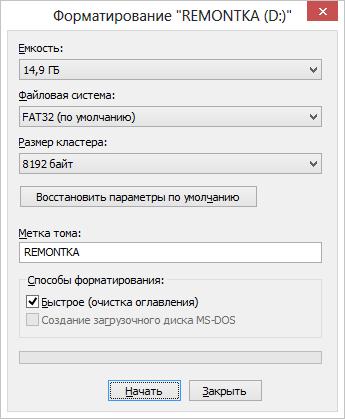
Privzeto bo datotečni sistem FAT32 že določen, vse kar morate storiti je, da kliknete gumb »Start«, odgovorite »V redu« na opozorilo, da bodo vsi podatki na disku uničeni, in nato počakajte, da se sistem za obveščanje, da je oblikovanje končano. Če piše "Volumen je prevelik za FAT32", poiščemo rešitev.
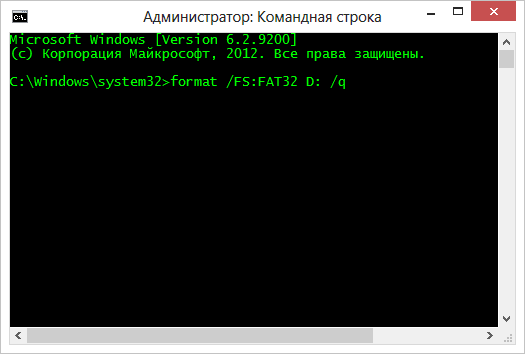
Če iz nekega razloga datotečni sistem FAT32 ni prikazan v pogovornem oknu za oblikovanje, nadaljujte na naslednji način: pritisnite tipki Win + R, vnesite CMD in pritisnite Enter. V odprtem oknu ukazna vrstica vnesite ukaz:
Oblika / FS: FAT32 E: / q
Kjer je E črka vašega bliskovnega pogona. Nato morate za potrditev dejanja in formatiranje bliskovnega pogona USB v FAT32 pritisniti Y.
Video navodila za formatiranje diska USB v sistemu Windows
Če po zgornjem besedilu nekaj ostane nerazumljivo, je tu videoposnetek, v katerem je bliskovni pogon formatiran v FAT32 z dvema različne poti.
Kako formatirati bliskovni pogon USB v FAT32 v sistemu Mac OS X
V zadnjem času pri nas narašča vse več lastnikov računalnikov. Apple iMac in MacBook z operacijskim sistemom Mac OS X (tudi jaz bi kupil, vendar brez denarja). Zato je vredno pisati o formatiranju bliskovnega pogona USB v FAT32 v tem operacijskem sistemu:
- Odprite pripomoček za diske (Launch Finder - Aplikacije - Disk Utility)
- Izberite bliskovni pogon USB, ki ga želite formatirati, in kliknite gumb »Izbriši«
- Na seznamu datotečnih sistemov izberite FAT32 in kliknite brisanje, počakajte, da se postopek zaključi. Trenutno ne odklopite pomnilniške naprave USB iz računalnika.
Kako formatirati pogon USB v FAT32 v Ubuntu
Če želite formatirati bliskovni pogon USB v FAT32 v Ubuntuju, poiščite »Diski« ali »Disk Utility«, če uporabljate angleščina vmesnik. Odpre se okno programa. Na levi strani izberite priključeni bliskovni pogon USB, nato pa z gumbom z ikono »nastavitve« lahko formatirate bliskovni pogon USB v želeno obliko, vključno s FAT32.
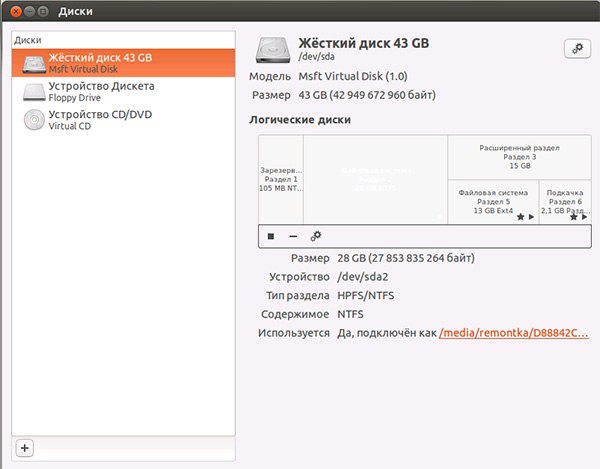
Zdi se, da je povedal o vseh najverjetnejših možnostih postopka oblikovanja. Upam, da bo komu ta članek koristen.
Danes bomo govorili o oblikovanju bliskovne kartice. Ta postopek je precej preprost in mnogi uporabniki se dobro zavedajo, kako to storiti. Res je, tukaj je nekaj posebnosti. Na primer, bliskovni pogon USB lahko formatirate v enem od dveh najbolj priljubljenih datotečnih sistemov: FAT32 ali NTFS. Prvi datotečni sistem je starejši in ima nekaj pomanjkljivosti. Na primer, ne dovoljuje kopiranja datotek, večjih od 4 GB, na bliskovni pogon USB. Zato je običajno priporočljivo formatiranje v NTFS. Začnimo po vrsti.
Kako formatirati bliskovni pogon USB v FAT32?
Takoj želim poudariti, da bom uporabljal le standardne lastnosti operacijske sobe. Windows sistemi, Za programi tretjih oseb Ne bom se zatekel, ker v tem ne vidim smisla.
Pa pojdimo.
Najprej povežemo naš bliskovni pogon z računalnikom in počakamo, da se prikaže. Nato z desnim gumbom miške kliknite predmet in izberite element »Oblika«.
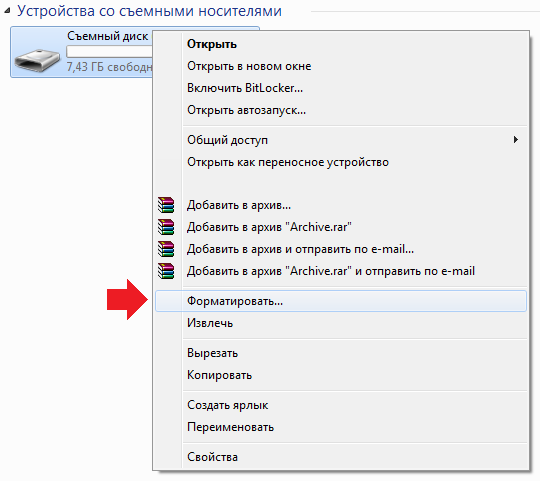
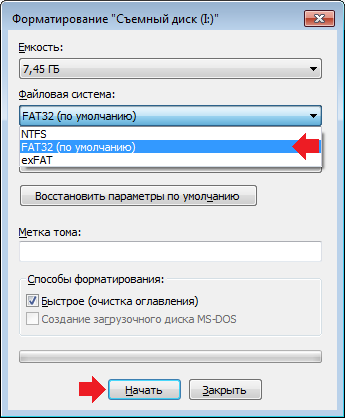
Sistem nas obvešča, da bodo podatki na odstranljivi napravi izbrisani s formatiranjem. S tem pogojem se morate strinjati s klikom na gumb V redu. POZOR! Če na bliskovnem pogonu ostanejo pomembni podatki, jih prenesite v drug imenik, saj jih bo zelo težko obnoviti!

Postopek se je začel.
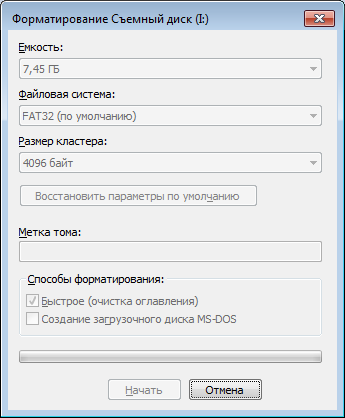
Ko je bliskovni pogon formatiran, se prikaže okno z ustreznim napisom.
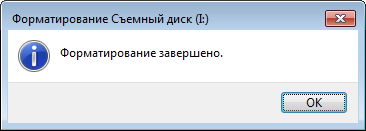
To je vse, datotečni sistem bliskovnega pogona lahko preverite s pomočjo postavke "Lastnosti".
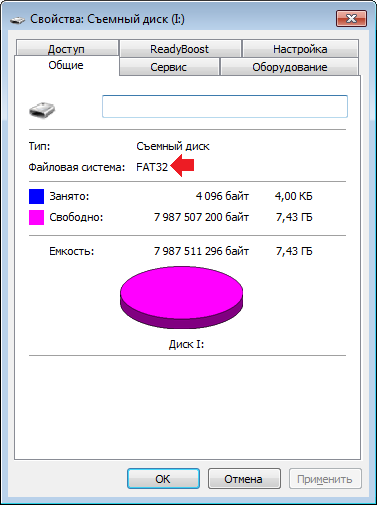
A to še ni vse - odstranljiv pogon lahko formatirate z ukazno vrstico! Če želite to narediti (kliknite gumb "Start", vnesite "cmd" v vrstico "Poišči programe in datoteke". Na vrhu okna se prikaže bližnjica ukazne vrstice. Z desno miškino tipko kliknite nanjo in izberite "Zaženi kot skrbnik").
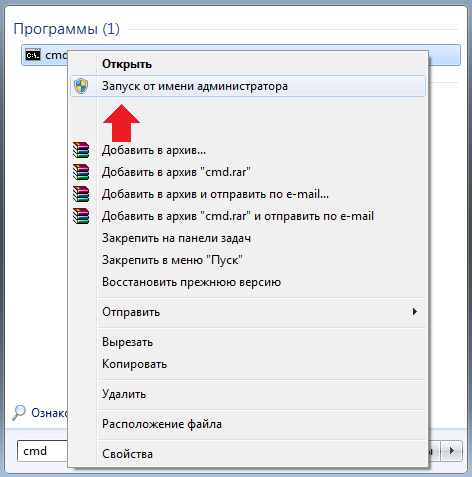
Ko vidite ukazno vrstico pred seboj, vnesite ukaz
format / FS: FAT32 I: / q
- FS: FAT32 - datotečni sistem
- I: - črka bliskovnega pogona USB
- q - tihi način
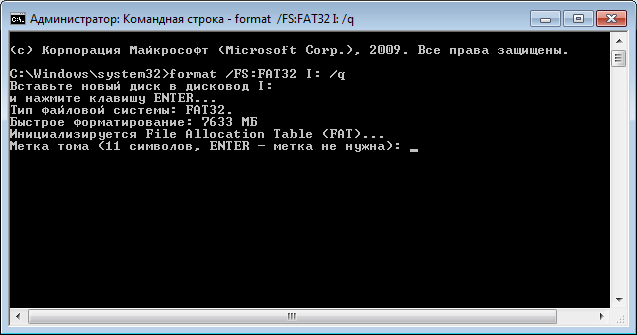
Flash pogon je formatiran.

Kako formatirati bliskovni pogon USB v NTFS?
Zdaj pa preidimo na formatiranje bliskovnega pogona v NTFS. Pravzaprav bo osnovni postopek enak.
Priključimo bliskovni pogon na računalnik, pojdimo na "Računalnik", izberite odstranljiv disk, z desno miškino tipko kliknite nanj in izberite element "Oblika".
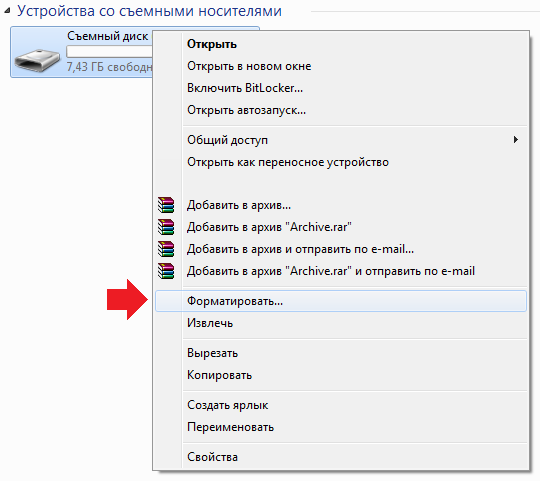
Zdaj izberite NTFS kot datotečni sistem in kliknite gumb "Start".
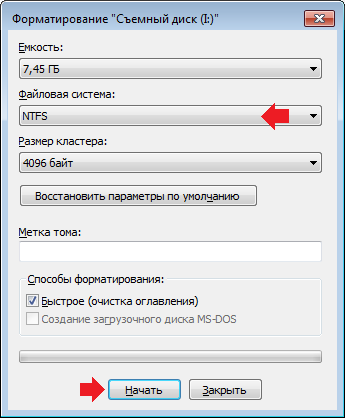
Sistem nam pove, da bodo vsi podatki na disku uničeni. Če ima bliskovni pogon potrebne podatke, jih prenesite na drugo mesto in kliknite V redu.
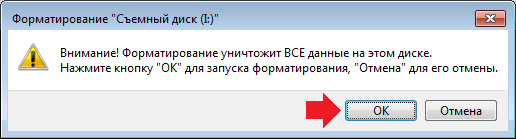
Na koncu postopka dobite napis, da je oblikovanje končano.
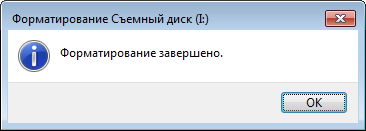
Zdaj pojdimo v lastnosti bliskovnega pogona in vidimo, da je datotečni sistem, ki ga imamo zdaj, NTFS.
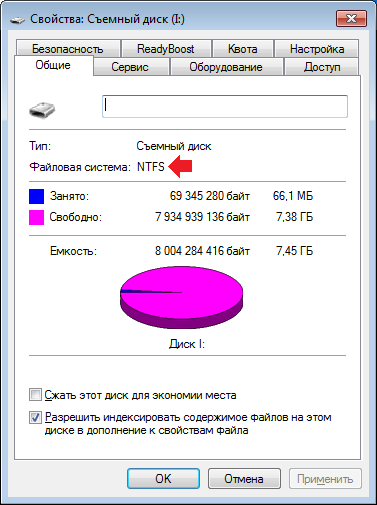
Če želite bliskovni pogon USB formatirati v NTFS z ukazno vrstico, lahko uporabite zgornja navodila z razliko, da morate vnesti ukaz
format / FS: NTFS I: / q
- FS: NTFS - datotečni sistem
- I: - črka bliskovnega pogona USB
- q - tihi način
Ne bom se ponavljal, raje bi vam povedal, kako pretvoriti datotečni sistem FAT32 v NTFS brez izgube podatkov (brez formatiranja bliskovnega pogona).
Zaženite ukazno vrstico kot skrbnik in napišite ukaz
pretvoriti I: / FS: NTFS
- I: - črka bliskovnega pogona USB
Pritisnite tipko Enter in počakajte, da se datotečni sistem pretvori - to lahko traja nekaj časa.

Pretvorba je končana. Odpremo pogon USB in tam vidimo naše datoteke. Preverjanje datotečnega sistema - zdaj NTFS. Kljub temu priporočam, da pred postopkom kopirate datoteke z USB ključka - če gre kaj narobe, jih je mogoče uničiti.
Če imate kakršna koli vprašanja na to temo, jih lahko postavite s komentarji.
 Napake v singularnosti?
Napake v singularnosti? Just Cause 2 se zruši
Just Cause 2 se zruši Terraria se ne zažene, kaj naj storim?
Terraria se ne zažene, kaj naj storim?